图片设置透明背景 如何用工具将图片背景变成透明
更新时间:2024-05-08 13:54:50作者:xtliu
在设计工作中,有时候我们需要将一些图片的背景变成透明,以便更好地嵌入到设计作品中,而要实现这一目的,我们可以借助一些专业的工具来进行处理。通过使用这些工具,我们可以轻松地去掉图片的背景,使其变得透明,从而达到更加美观和专业的效果。在本文中我们将介绍如何使用这些工具来实现图片背景的透明化处理。
具体方法:
1.将图片插入PPT:点击“插入”—“图片”,选择需要处理的图片。或者直接将待处理图片拖入PPT。如下图所示。
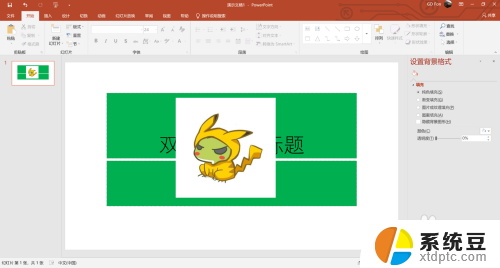
2.双击插入的图片,出现“图片格式”。点击 “图片格式”下的“颜色”选项,下拉找到“设置透明色”选项。
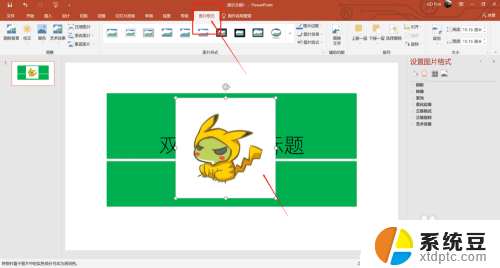
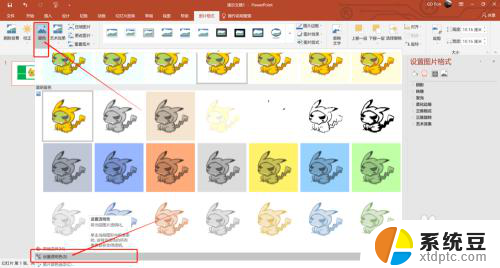
3.将变成吸管样式的光标移至背景上单击,此时背景色变为透明,如下图所示。
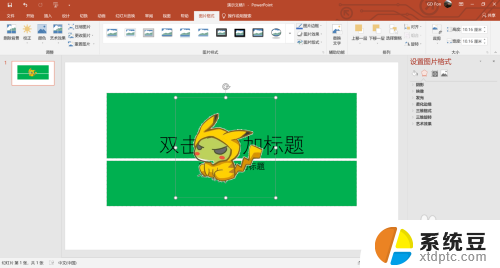
4.处理完毕后选中图片,鼠标单击右键。选择“图片另寻为”,选择图片存储的位置。注意需将图片保存为PNG格式背景才可以显示为透明色。
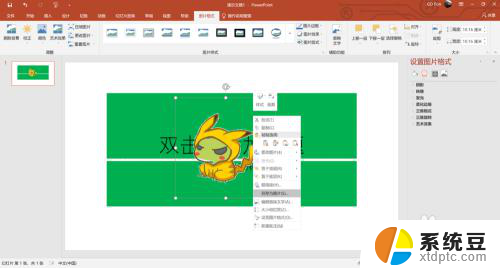
以上是关于如何设置图片透明背景的全部内容,如果有遇到相同问题的用户,可以参考本文介绍的步骤进行修复,希望对大家有所帮助。
图片设置透明背景 如何用工具将图片背景变成透明相关教程
- wps怎么删除图片背景 wps怎么利用透明背景删除图片背景
- ps怎么导出透明背景的gif Photoshop制作GIF透明背景设置方法
- 如何更换图片背景颜色 怎样利用工具更换照片背景颜色
- wps图片变透明 wps图片怎么变透明
- wps怎么样把背景换成图片 wps如何将背景换成图片
- 如何设置word背景图片 word如何设置背景图片
- wps如何设置背景图片 wps如何设置背景图片模糊
- wps图片怎么制作成背景 wps图片如何制作成背景
- wps为什么图片透明了 wps图片透明怎么办
- wps怎么将图片设为背景 wps图片设为背景教程
- 美版iphone12pro和国版有什么区别 iphone12pro美版和国行的配置差异
- 怎么关闭百度的无痕浏览 取消百度浏览器无痕浏览的方法
- 查询连接的wifi密码 电脑上查看WIFI密码步骤
- qq输入法符号怎么打 QQ拼音输入法如何打出颜文字
- 电脑屏幕如何锁屏快捷键 电脑锁屏的快捷键是什么
- 打印机脱机如何解决 打印机脱机显示怎么办
电脑教程推荐